想要設計出絲帶飄逸的古風效果,卻不知如何操作? php小編草莓為大家帶來了詳細的操作流程。從創建路徑到添加漸層和紋理,本教學將一步步引導您掌握緞帶設計技巧。透過閱讀本文,您將了解如何使用 Photoshop 工具打造出栩栩如生的飄逸絲帶效果,為您的古風設計增添一抹優雅與動感。
1、鋼筆工具,設定為形狀,繪製一條描邊路徑。
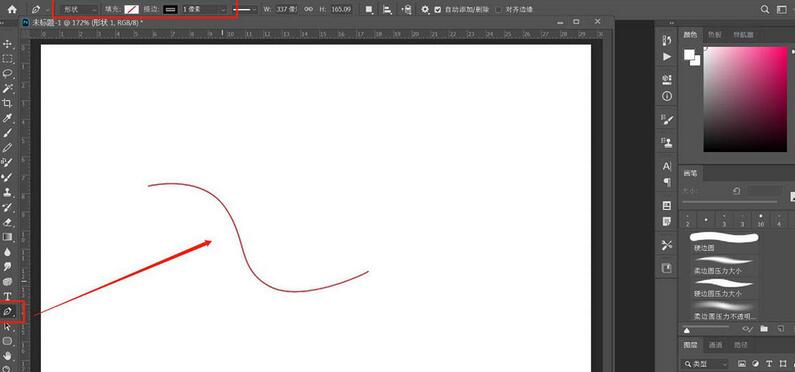
2、形狀1圖層,右鍵單擊,網格化圖層
3、執行【編輯】-【定義畫筆預設】,輸入名稱,確定。
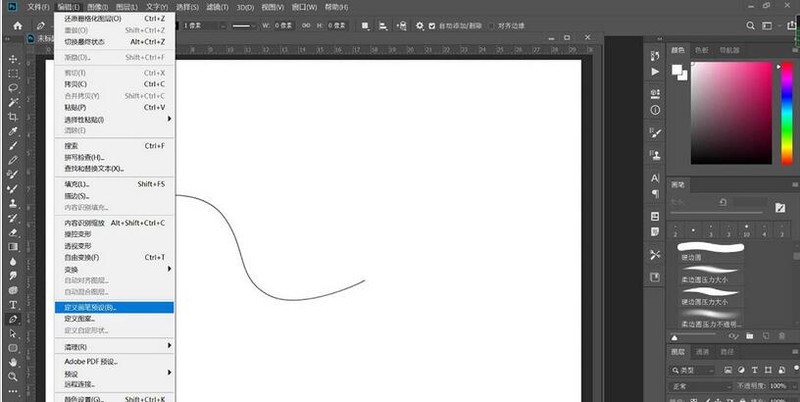
4、畫筆預設:設定筆尖形狀,間距為1。
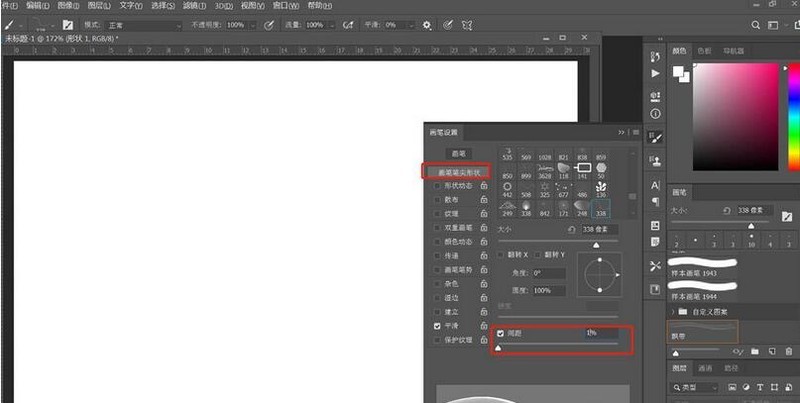
5、形狀動態:設定角度抖動,數值為300,控制為漸隱。
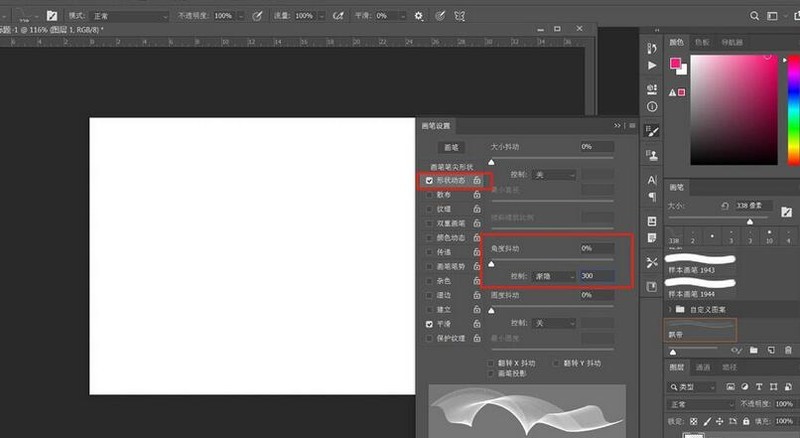
6、將背景切換成黑色,選擇不同的顏色,用飄帶畫筆可以自由的畫了,效果如圖。
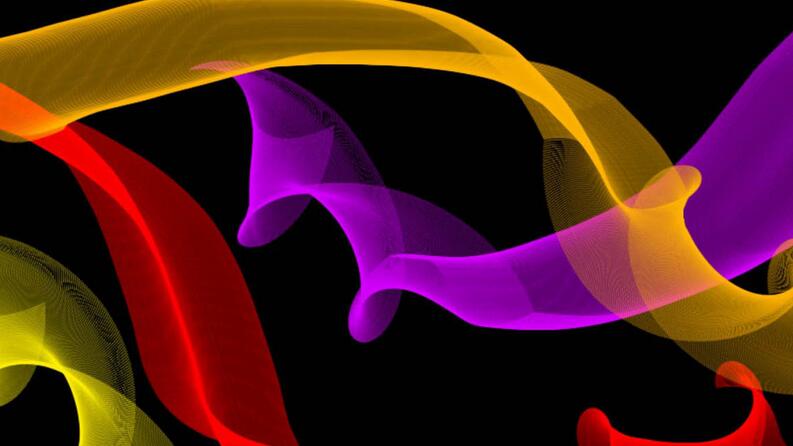 #
#
以上是photoshop設計成絲帶飄飄的古風效果的操作流程的詳細內容。更多資訊請關注PHP中文網其他相關文章!




